軟體運行環境 .NET Framework 安裝流程及常見問題
翻譯:简体中文繁體中文EnglishFrançaisDeutschEspañol日本語한국어,更新於:2024-10-23 12:19
概要:在我們使用軟體的時候經常遇到打不開或者打開報錯的情況。很多時候是因為我們電腦中的 Windows 系統缺少相應的補丁,因此我們需要在打開軟體之前先安裝一下這個補丁就可以了。在這篇文章裡,我們將為大家介紹如何安裝微軟 Windows 系統的 .NET Framework。
為什麼要安裝 .NET Framework 4.7 ?
.NET Framework 是微軟 Windows 系統的一個重要補丁,由於我們的核心程序是在微軟的框架下進行開發的,因此我們的軟體會依賴此補丁。如果您的電腦經常更新,基本上不會存在此問題。但是在中國,還有很多用戶使用的是 Windows 7 系統,並且也不會去及時更新,所以需要自己手工安裝才行。
此文會給大家介紹一下,當你的系統比較老或者缺少 .NET Framework 補丁的時候,應該怎麼辦?過程其實非常簡單,只需要簡單的安裝一下就行了,但是部分用戶的電腦系統比較特殊,所以大家一定要仔細閱讀此文哦。
在打開軟體時,會自動檢測您的電腦上面是否存在此補丁,如下圖:

如果您打開軟體後沒有看到此提示,說明您的電腦環境滿足運行要求,不用做任何處理。如果您的軟體在打開後出現此提示或重啟電腦並關閉殺毒軟體後雙擊還是無反應,則一定要仔細看看此文。
如何安裝 .NET Framework 4.7 ?
下載這個文件,然後安裝到電腦上即可。
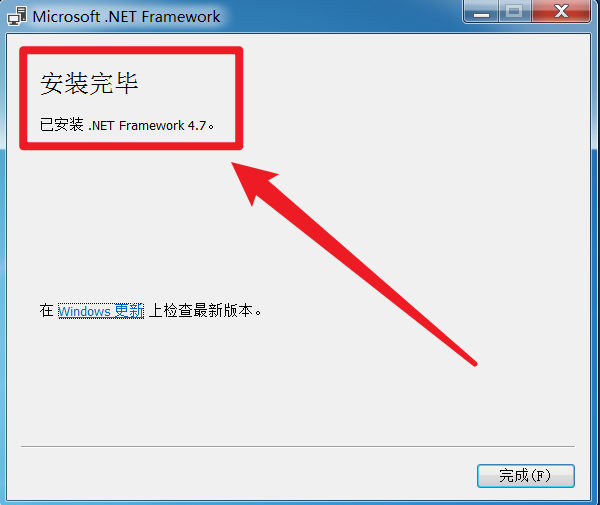
如果顯示「安裝完畢」,那麼恭喜你,你的補丁安裝成功,這篇文章就不用再看了。接下來直接打開我們的軟體產品即可正常運行。如果安裝失敗,則一定要仔細看下面的步驟去解決。
安裝錯誤一:提示安裝未成功,已處理證書鏈
完整錯誤信息:安裝未成功,尚未安裝 .NET Framework,原因是:已處理證書鏈,但是在不受信任提供程序信任的根證書中終止。
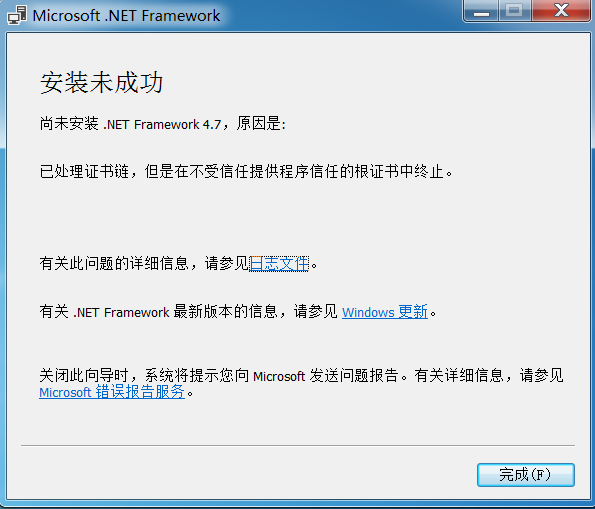
解決方法如下:下載並解壓微軟官方的根證書文件後,雙擊。
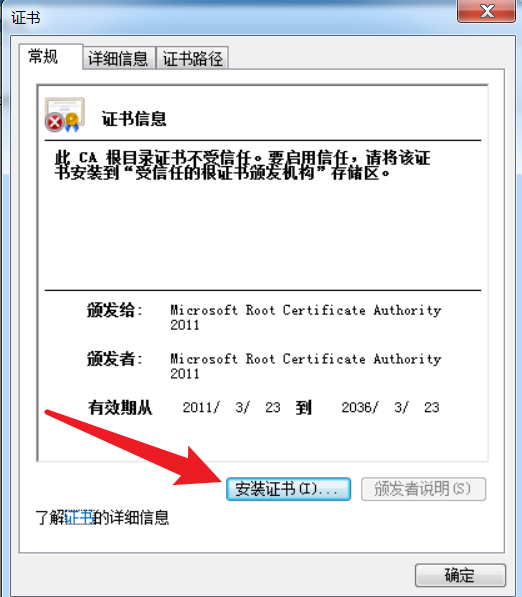
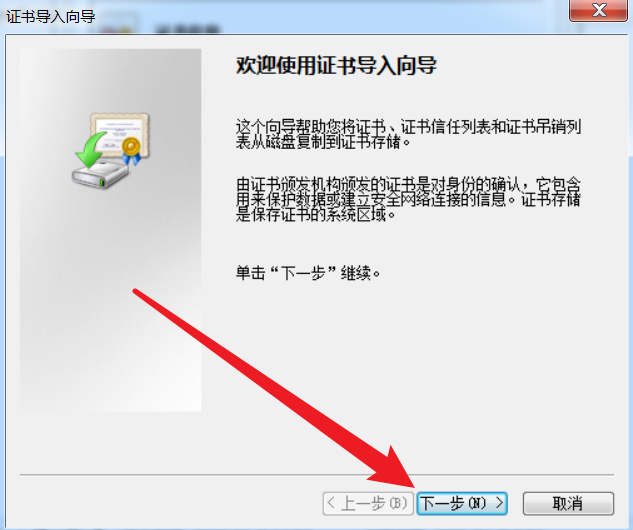
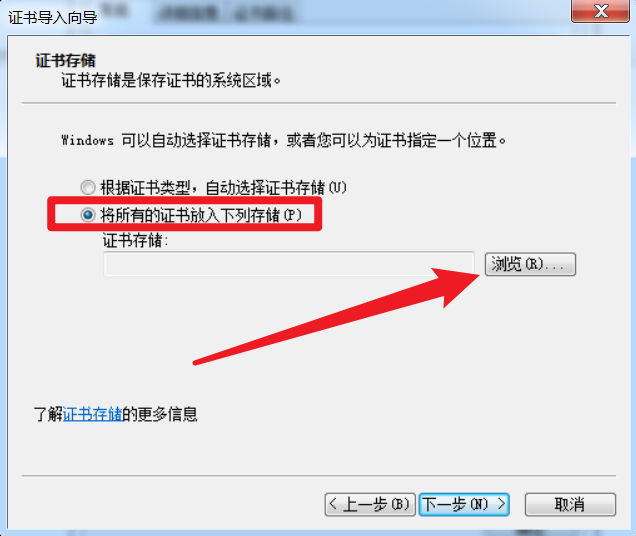
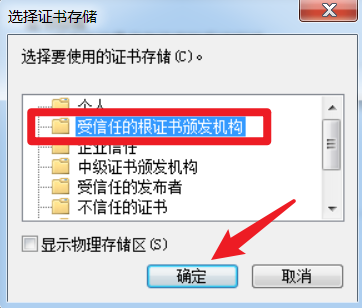
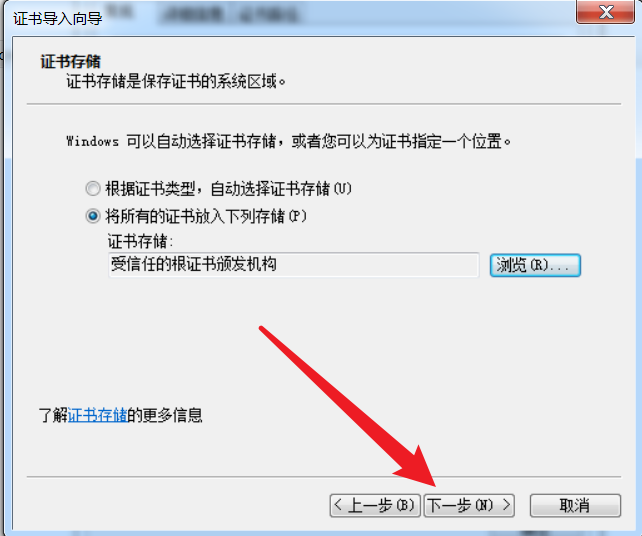
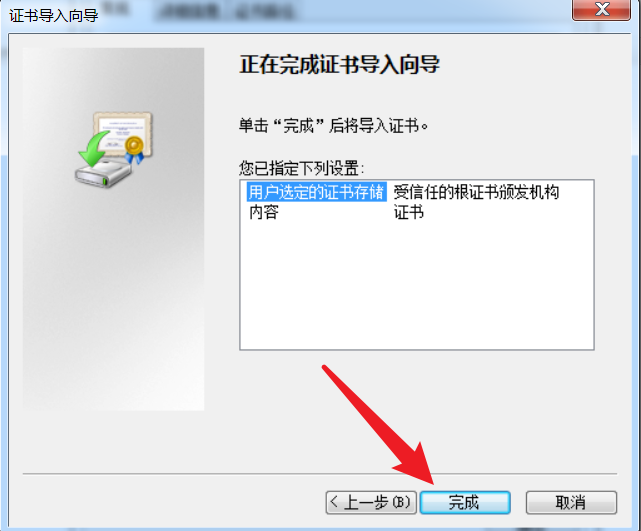
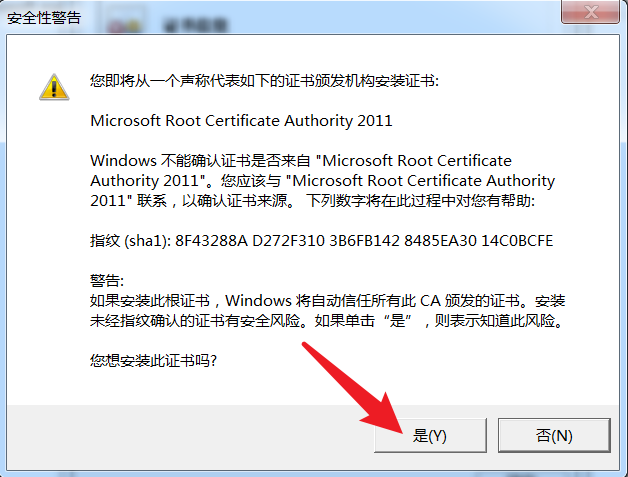
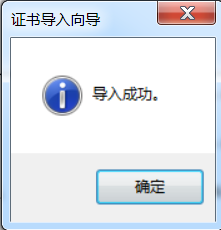
當顯示「導入成功」之後,就可以回到此文的最前面重新安裝 .NET Framework,如果還有錯誤,請繼續看此文。
安裝錯誤二:安裝未成功,時間戳簽名和/或證書無法驗證或已損壞
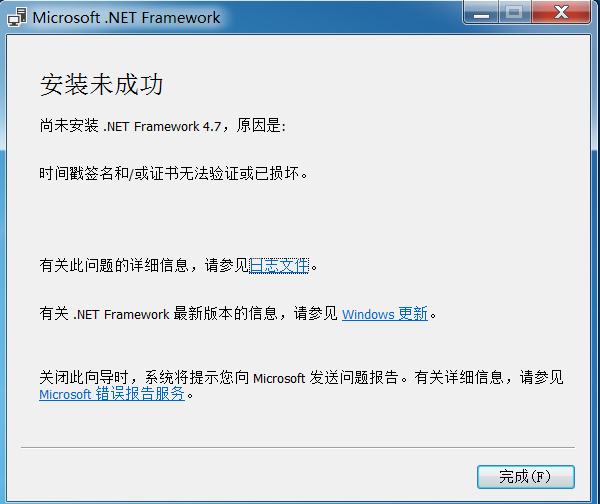
此時需要再安裝一下微軟官方的補丁,安裝過程如下:
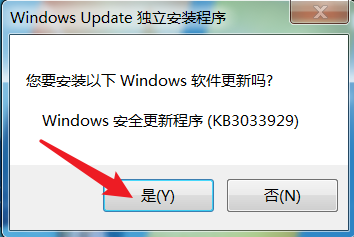

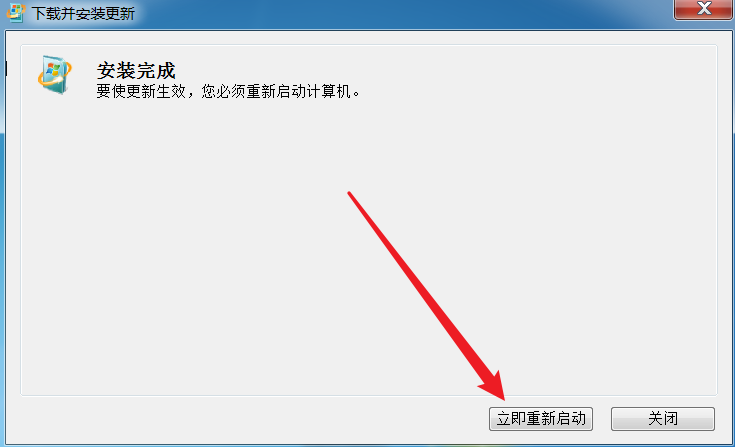
重啟電腦後,我們再回到此文最開始的安裝 .NET Framework 步驟,此時安裝就不會報錯了。
安裝錯誤三:產生阻滯的問題,操作系統不支持或者缺少依賴的更新,詳細如下圖
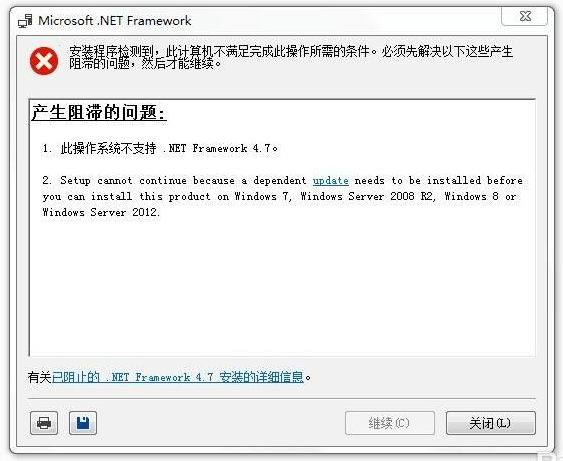
這種情況一般出現在 Windows 7 SP1、Windows Server 2008 R2 x64 和 Windows Server 2012 x64 這三種版本的操作系統上,需要安裝如下系統補丁:
- Windows 7(32 位),請單擊這裡下載並安裝。
- Windows 7(64 位) 或 Windows Server 2008 R2(64 位),請單擊這裡下載並安裝。
- Windows Server 2012(64 位),請單擊這裡下載並安裝。
下載對應的更新包並完成安裝後,就可以回到此文的最前面重新安裝 .NET Framework。
安裝錯誤四:找不到對象或屬性
此問題在安裝高版本的 4.8 時會遇到。
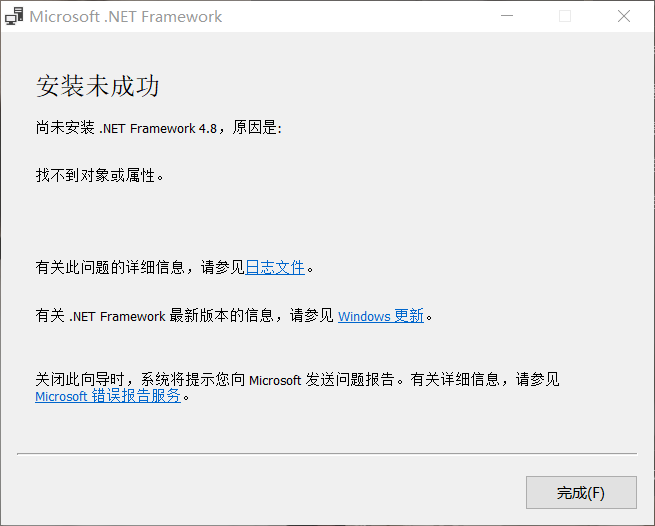
這種錯誤非常少見,如果遇到這種情況,說明您的系統之前升級更新過程中可能出現兼容性問題。這個時候不要再使用最開始下載的補丁文件了,而是直接安裝這個補丁文件即可。
如果最終顯示安裝成功,則此文就不用再看了,此問題已經解決。